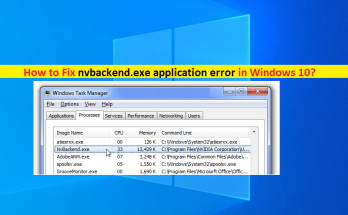
Windows10でnvbackend.exeアプリケーションエラーを修正する方法[手順]
Windows 10の「nvbackend.exeアプリケーションエラー」とは何ですか? Windows 10コンピューターで「nvbackend.exeアプリケーションエラー」または「nvbackend.exe高いCPU使用率」の問題に直面している場合は、解決策を見つけることができます。ここでは、問題を解決するための簡単な手順/方法について説明します。議論を始めましょう。 「nvbackend.exe」:nvbackend.exeは、NVIDIAバックエンドと呼ばれる正当な実行可能ファイル/プログラムであり、NVIDIA GeForceExperienceアプリケーションの一部でもあります。 GeForce Experienceは、GeForce GTXグラフィックカード用のアプリケーションであり、ドライバーを最新の状態に保つように設計されており、ゲーム設定を自動的に最適化します。このアプリケーションは、350以上のゲームの最適な設定を提供し、ゲーム内オーバーレイは、GPUで高速化されたビデオ録画、スクリーンショットキャプチャ、ブロードキャスト、および協調的なゲームプレイ機能へのアクセスを提供します。 前述のように、nvbackend.exeは、NVIDIA GeForceExperienceアプリケーションに関連する重要なプログラム/プロセスです。ただし、何人かのユーザーは、Windows10コンピューターで「nvbackend.exeアプリケーションエラー」または「nvbackend.exe高CPU使用率」の問題に直面したと報告しました。この問題は、nvbackend.exeプログラム/プロセスがコンピュータのCPU使用率を高くしているため、システム全体のパフォーマンスが低下していることを示しています。 どのプログラム/プロセスが実際に高いCPU使用率を引き起こしているかを確認するためにWindows10コンピューターでタスクマネージャーを開くと、「NVIDIAGeForceExperience」アプリケーションに関連するnvbackend.exeプログラム/プロセスがシステムリソースを消費し、高いCPU使用率を引き起こしていることに気付く場合がありますCPU使用率。この問題の背後には、破損した/古いグラフィックカードドライバーやその他のシステムドライバー、古いWindows OS、NVIDIA GeForceExperienceアプリケーションの問題などのいくつかの理由が考えられます。 一部のユーザーは、GeForce Experienceアプリケーションをアンインストールしてから、コンピューターに再インストールすることで問題を解決できると報告しました。だから、あなたはこれを試すことができます。一部のユーザーは、システムドライバを更新または再インストールすることで問題を解決できると述べています。私たちの指示で問題を解決することは可能です。議論を始めましょう。 Windows 10でnvbackend.exeアプリケーションエラーを修正するにはどうすればよいですか? 方法1:「PC修復ツール」で「nvbackend.exeアプリケーションエラー」を修正する 「PC修復ツール」は、BSODエラー、DLLエラー、EXEエラー、プログラム/アプリケーションの問題、マルウェアまたはウイルスの問題、システムファイルまたはレジストリの問題、その他のシステムの問題を数回クリックするだけで簡単かつ迅速に見つけて修正する方法です。このツールは、下のボタン/リンクから入手できます。 PC修復ツールを入手する 方法2:サードパーティのウイルス対策/ファイアウォールを無効にする サードパーティのウイルス対策/ファイアウォールが、何らかの理由でNVIDIA GeForce Experienceアプリの機能またはnvbackend.exeアプリケーションをブロックしている可能性があります。そのため、エラーが発生します。コンピュータでサードパーティのウイルス対策ソフトウェア/ファイアウォールプログラムを一時的に無効にすることで、問題を修正できます。ウイルス対策/ファイアウォールを無効にした後、問題が解決したかどうかを確認してください。そうでない場合は、問題を解決するために、コンピューターでアンチウイルスを完全にアンインストールできます。 方法3:NVIDIAGeForceエクスペリエンスを修正する ステップ1:タスクバーまたはシステムトレイでNVIDIA GeForce Experienceアプリのアイコンを見つけて右クリックし、[NVIDIA GeForceExperienceの問題を修正する]を選択します …
Windows10でnvbackend.exeアプリケーションエラーを修正する方法[手順] Read More